리눅스 사용자들이 종종 겪는 어려움 중 하나는 시스템 정보를 쉽고 빠르게 확인하는 방법을 찾는 것입니다. 특히 자신의 리눅스 PC의 하드웨어 사양을 파악하려 할 때 더욱 그렇습니다. 다행히도 리눅스에는 여러 데스크톱 환경에서 시스템 정보를 볼 수 있는 다양한 방법들이 제공됩니다. 또한, 여러 써드파티 앱들을 통해서도 사용자들이 시스템 사양을 쉽게 확인할 수 있습니다.
새로운 사용자의 경우, CPU 모델명, RAM 종류, 설치된 그래픽 카드 모델 등을 알아내는 것이 매우 번거로울 수 있습니다. 이처럼 불편한 점들을 해소하기 위해 리눅스 PC의 시스템 사양을 손쉽게 얻을 수 있는 여러 방법들을 자세히 살펴보겠습니다.
네오페치(Neofetch)와 스크린페치(Screenfetch)
리눅스 PC의 상세 정보를 빠르게 확인하는 방법 중 하나는 “시스템 정보” 도구를 이용하는 것입니다. 이러한 도구들은 터미널에서 단일 명령으로 실행되는 프로그램으로, CPU 종류, 설치된 RAM 용량 (및 사용량), OS 버전, 리눅스 커널 버전, 터미널 쉘 정보 등 다양한 세부 정보를 제공해줍니다.
이러한 프로그램들을 사용하려면 먼저 설치해야 합니다. 터미널을 열고 다음 명령을 입력하여 설치를 시작하십시오. 네오페치와 스크린페치는 대부분의 리눅스 배포판에서 설치할 수 있으며, 패키지 관리자를 통해 검색하면 최소한 하나는 찾을 수 있습니다.
우분투
sudo apt install neofetch
또는
sudo apt install screenfetch
데비안
sudo apt-get install neofetch
또는
sudo apt-get install screenfetch
아치 리눅스
sudo pacman -S neofetch
또는
sudo pacman -S screenfetch
페도라
sudo dnf install neofetch
또는
sudo dnf install screenfetch
오픈수세
sudo zypper install screenfetch
네오페치를 이용한 시스템 사양 확인
네오페치 프로그램을 통해 시스템 정보에 접근하려면 터미널 창을 열고, 다음 명령을 입력하여 프로그램을 실행합니다.
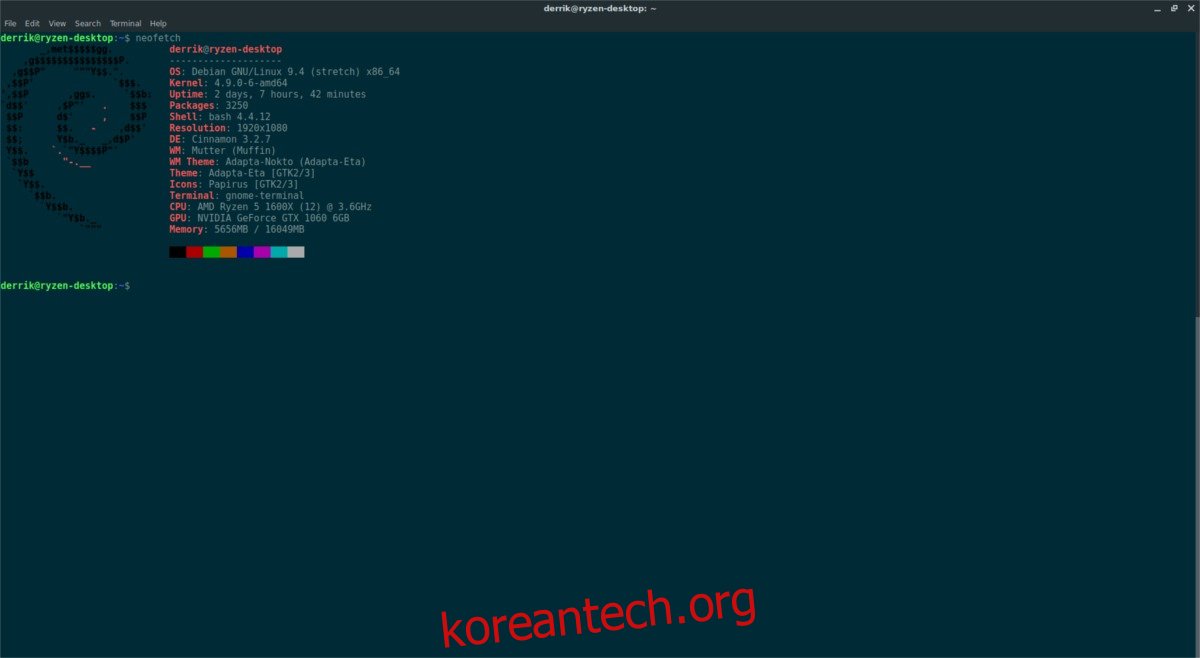
neofetch
잠시 후, CPU, GPU, RAM 등에 대한 상세 정보와 함께 리눅스 PC의 전체 사양을 확인할 수 있습니다.
스크린페치를 이용한 시스템 사양 확인
스크린페치는 네오페치와 기능적으로 매우 유사하지만, 디자인적인 면에서는 조금 다릅니다. 이 프로그램을 사용하여 시스템 정보를 얻으려면 터미널 창을 열고 아래 명령어를 입력하십시오.
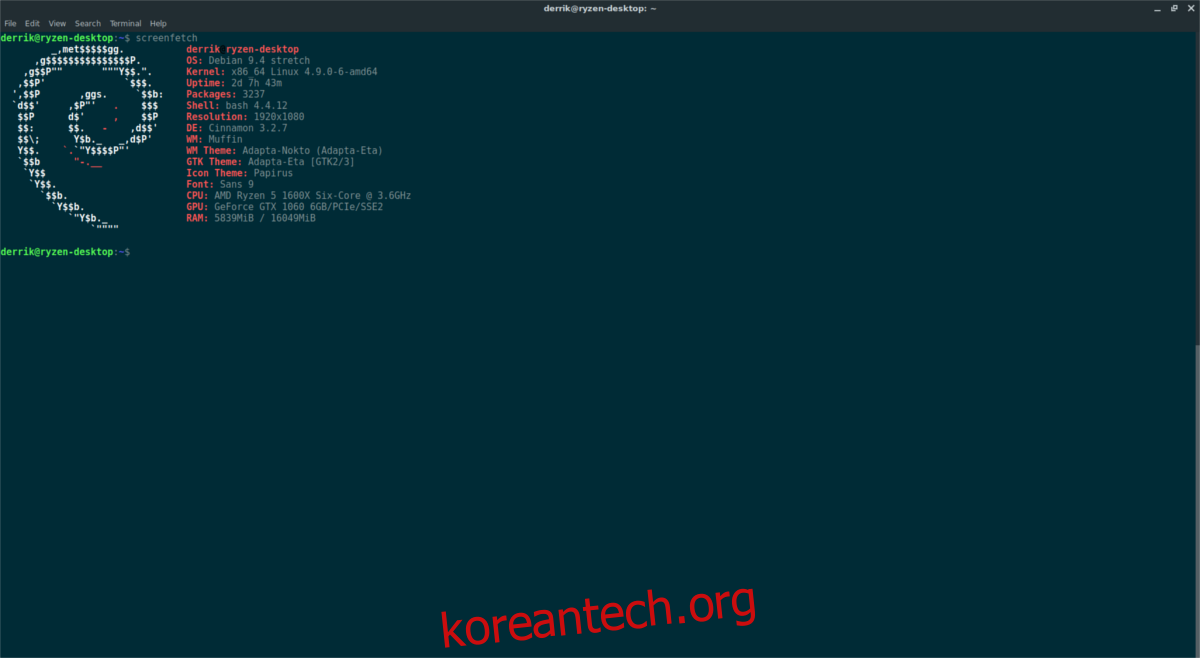
screenfetch
스크린페치 또한 시스템 정보를 수집하는 데 약간의 시간이 걸립니다. 완료되면 리눅스 시스템의 상세 정보가 표시됩니다.
과거 방식의 시스템 사양 확인
네오페치나 스크린페치와 같은 프로그램들은 유용하지만, 리눅스 PC의 세부 정보를 얻는 유일한 방법은 아닙니다. 대부분의 리눅스 시스템에는 모든 사용자가 시스템 정보를 확인하기 위해 접근할 수 있는 파일들이 존재합니다. 이 섹션에서는 이러한 파일들을 통해 정보를 얻고 저장하는 방법을 설명합니다.
먼저, 리눅스에서 CPU 정보를 찾는 것부터 시작해보겠습니다. 터미널에서 다음 명령을 실행하십시오.
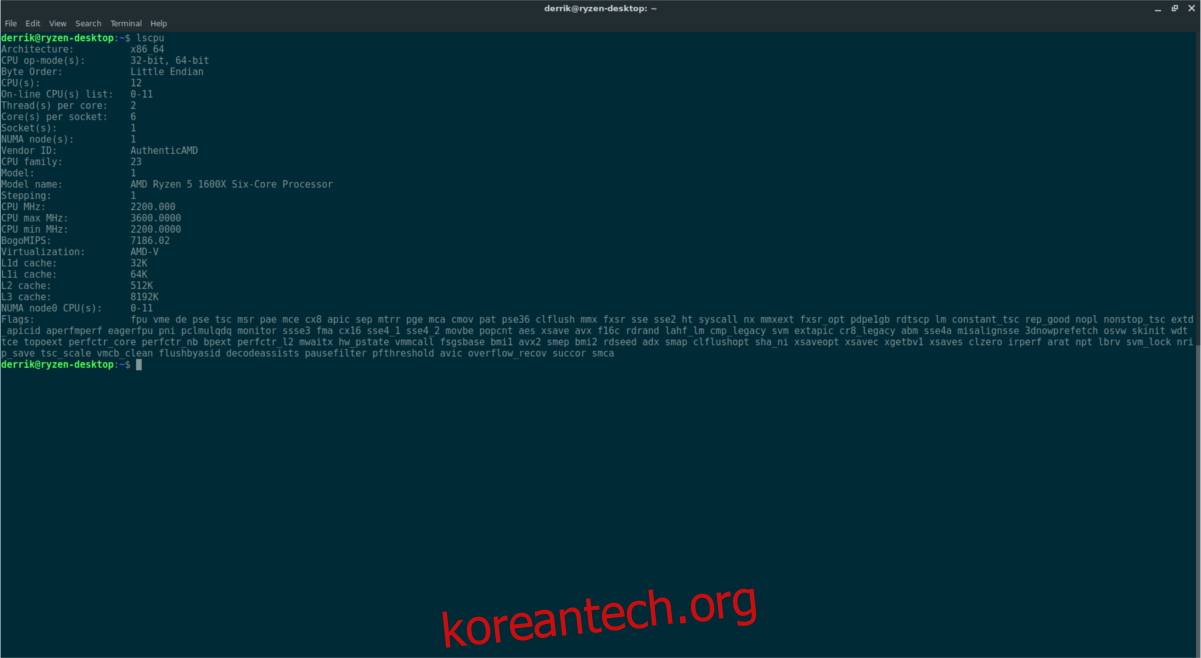
lscpu
lscpu 명령어는 CPU 모델, 코어 수, 속도 등 CPU 관련 정보를 상세하게 표시해줍니다. 이 정보를 나중에 사용하기 위해 저장하고 싶다면, 파일로 출력하는 방법을 고려해 볼 수 있습니다.
lscpu >> ~/cpu-info.txt
다음으로, lshw 도구는 CPU뿐만 아니라 다른 여러 하드웨어 정보도 표시할 수 있습니다. 터미널에서 lshw를 실행하면 하드웨어 목록이 표시됩니다.
목록에서 특정 하드웨어 정보를 추출하려면 -class 옵션을 함께 사용합니다.
예를 들어, PC의 RAM 용량을 보려면 다음 명령을 실행합니다.
sudo lshw -class memory
리눅스 PC의 스토리지 정보를 확인하고 싶다면 -class storage를 사용합니다.
sudo lshw -class storage
lshw의 전체 출력 결과를 텍스트 파일에 저장하려면 다음 명령어를 사용합니다.
sudo lshw -class classname >> /home/username/Desktop/lshw-classname-info.txt
또는
sudo lshw >> /home/username/Desktop/lshw.txt
하드웨어 정보는 CPU와 같은 내부 부품뿐 아니라 USB 버스와 PCI 버스 정보도 포함합니다. 이 두 영역의 정보를 확인하려면 lsusb와 lspci 명령어를 사용해야 합니다. PCI 도구부터 먼저 살펴보겠습니다.
lspci 명령어는 앞서 소개한 다른 목록 기반 도구들과 사용법이 유사합니다. 리눅스 PC에 연결된 모든 PCI 장치 정보를 확인하려면 다음 명령을 실행하십시오.
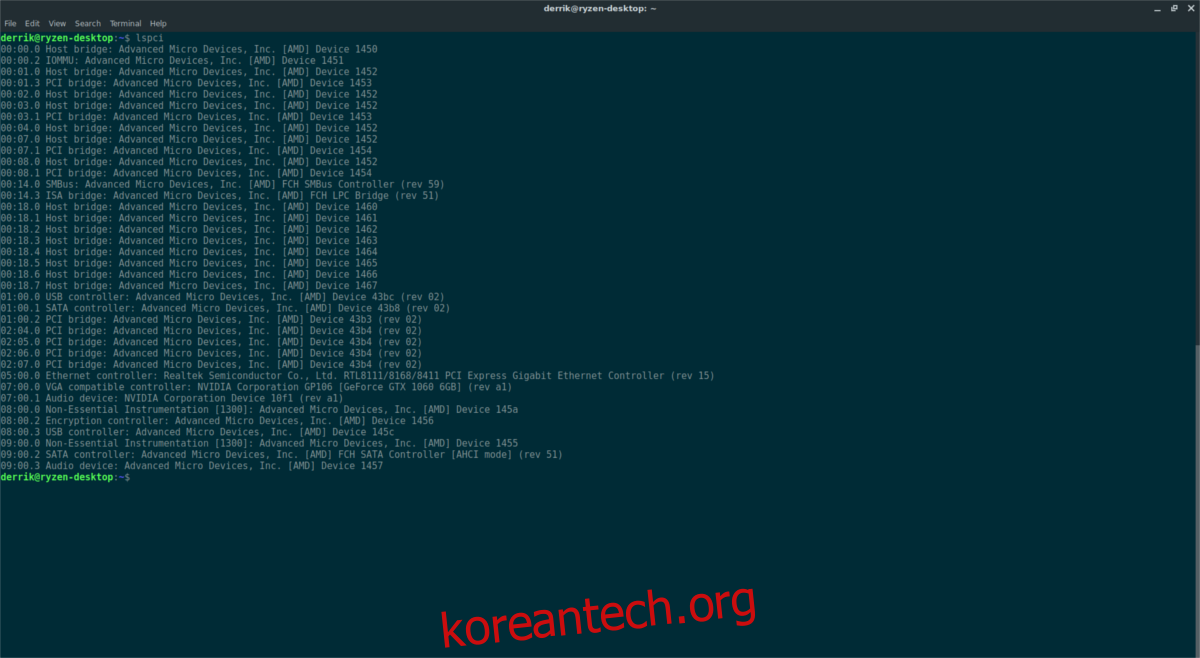
lspci
표시되는 PCI 장치 목록이 상당히 길 수 있으므로, more 명령어를 추가하여 쉽게 탐색할 수 있도록 하는 것이 좋습니다.
lspci | more
엔터 키를 눌러 목록을 이동할 수 있습니다.
특정 항목만 추출하고 싶다면, grep 명령어를 사용합니다. 예를 들어, Nvidia PCI GPU 정보를 확인하려면 다음을 입력하십시오.
lspci | grep NVIDIA
이 명령어의 전체 출력 결과를 파일에 저장하려면 다음 명령을 실행하십시오.
lspci >> ~/lspci-list.txt
마지막으로, USB 장치 정보를 확인해보겠습니다. lsusb 명령어는 lspci 명령어와 매우 유사하므로 자세한 설명은 생략하겠습니다. USB 장치 목록을 보려면 아래 명령을 실행해보십시오.
lsusb
목록을 더 쉽게 탐색하려면 more 명령어를 추가합니다.
lsusb | more
grep 명령어를 사용하여 특정 USB 장치만 추출할 수도 있습니다.
lsusb | grep "USB NAME"
마지막으로, 파일에 저장하려면 다음 명령어를 사용합니다.
lsusb >> ~/lsusb-info.txt
만약 GUI 기반 도구를 선호한다면, Stacer를 사용해보는 것도 좋은 선택입니다.